Amazonには、特定の価格で検索できる検索ツールはありませんが、予算内のコストを見つけるために検索を絞り込むために使用できる機能がいくつかあります。 たとえば、最低または最高のコストで商品を並べ替えたり、価格帯で検索を絞り込んだりできます。 また、製品ページを深く掘り下げて、代替の販売者とその価格の並べ替えられたリストを見つけることもできます。
価格順に検索を並べ替える
Amazonの検索バーに製品の名前を入力します。 に移動します 並び替え 検索結果の上にあるボックス。 このボックスが表示されない場合は、 並べ替える部門を選択する 検索を絞り込むためのドロップダウンメニュー。 部門を選択すると、ボックスが表示されます。 選択する 価格:低から高 また 価格:高から低 検索をコストで並べ替えます。
今日のビデオ
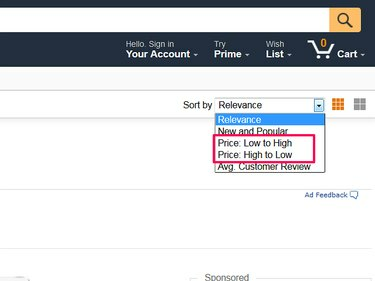
Amazonの価格を昇順または降順で並べ替えます。
画像クレジット: 画像提供:Amazon
ヒント
結果を並べ替えると、正確な昇順または降順で実行されないことに気付く場合があります。 アマゾンは、そのソートが時々オフキルターである理由を説明していません。 サードパーティの販売者と中古価格が含まれていることが原因である可能性があります。これらは多くの場合、低価格で始まりますが、送料が高くなります。 にフィルターを追加すると便利な場合があります リファインバイ 検索結果の左側にあるメニュー-これにより、並べ替えの精度が向上し、処理する結果が少なくなる可能性があります。
価格帯で検索を絞り込む
特定の予算がある場合は、検索結果を特定の価格帯に制限できます。 に移動します リファインバイ 検索結果の左側にあるオプションを選択し、下にスクロールして 価格. Amazonのデフォルトの範囲の1つを選択するか、独自の価格を使用できます。 デフォルトを使用する場合、括弧内にその範囲内にある検索内の製品の数が表示されます。 デフォルトを選択して検索をフィルタリングするか、範囲ボックスに価格を入力して、 行け.
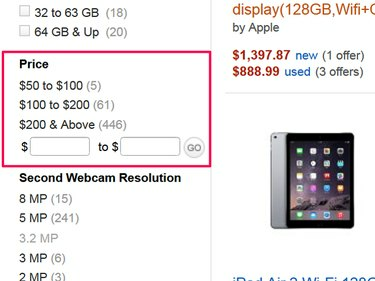
価格範囲を設定して、2つの価格レベル内の製品を表示します。
画像クレジット: 画像提供:Amazon
Amazonは製品ごとに価格帯を設定していることに注意してください。 低価格の製品を検討している場合、範囲は通常、より低く始まり、より多くのオプションがある場合があります。 通常、高価な製品のデフォルト範囲は少なくなります。
製品ページから価格を探す
また、製品ページの検索機能を使用して、代替販売者とその価格のリストを見つけることもできます。 製品のページを開き、説明領域で 新しい また 中古 リンク。 一部の製品には、 改装済み オプション。
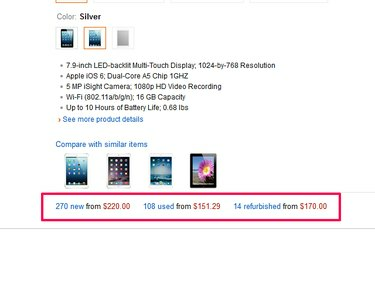
より多くの売り手を見つけるために、新しいまたは使用済みのリンクを使用してください。
画像クレジット: 画像提供:Amazon
リンクの1つを選択して、 その他の購入オプション ページ。 このページには、価格と送料でソートされた代替販売者と価格のリストが含まれています。
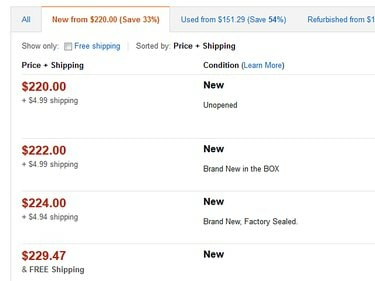
タブを使用して、すべてのアイテムを表示したり、別のオプションに切り替えたりします。
画像クレジット: 画像提供:Amazon
このページで結果を絞り込むことはできませんが、送料無料の商品のみを表示するように設定することはできます。 リストから商品を表示するには、販売者の名前を選択し、販売者のアカウントページで商品を見つける必要があります。
ヒント
検索結果から代替製品のリストにアクセスすることもできます。 に移動します その他の購入オプション 結果の領域と選択 新しい また 中古. 通常、このエリアで再生品を表示するオプションはありませんが、リストにアクセスできる場合は、リストに入るとこのオプションにアクセスできます。



